Установка гаджетов и добавление их на боковую панель Windows XP
Итак, вы установили боковую панель Windows Sidebar и теперь с нетерпением хотите оценить все прелести гаджетов. Первое, что вы заметите – программа предлагает вам несколько довольно интересных гаджетов по умолчанию, дабы вы смогли в полной мере оценить, как это работает, не влияет ли на скорость работы компьютера и так далее. Но пользоваться только стандартными гаджетами абсолютно бессмысленно, так как суть этих мини-приложений в том, что вы сможете легко и быстро установить именно те гаджеты, которые вам необходимы в данный момент.
Для начала вам нужно определиться, какой именно гаджет вы хотите установить, после чего скачать его. Стоит отметить, что гаджеты на Windows 7 и Windows XP – это абсолютно одни и те же программы, так что если вы прочитали, что гаджет устанавливается на Windows 7, а у вас XP – можете смело качать его. Мы же для примера скачаем интересный гаджет, показывающий рост населения земли в режиме реального времени. Мы нашли этот гаджет, скачали его и переходим к процессу установки.
Первым делом заходим в корневую папку сайдбара, которая находится по адресу C:\Program Files\Windows Sidebar, после чего заходим в папку Gadgets и видим там довольно большое количество папок, название которых заканчивается так: «.Gadget». Обратите внимание, что все папки должны заканчиваться именно так. Если вы видите данное окно, значит вы на правильном пути:
Далее необходимо создать папку, в которую мы позже установим наш гаджет. Название папки не имеет особого значения, главное, как мы уже знаем, это его окончание. Мы создадим папку под названием Population.Gadget:
После этого необходимо открыть папку, в которую браузер сохраняет скачанные файлы, зачастую по умолчанию это папка Загрузки либо Downloads в папке Мои Документы. Если вы скачали гаджет с нашего сайта, то у вас уже будет меньше работы, так как, в основном, предлагается к скачиванию архив, в котором находится архив с гаджетом. У нас же вы скачиваете сразу архив с гаджетом. Итак, вы нашли скачанный файл, копируете его и вставляете в только что созданную папку.
Следующее ваше действие – распаковка этого файла:
После завершения распаковки гаджет появится в меню доступных приложений. Чтобы добавить его на боковую панель, необходимо запустить сайдбар и нажать на знак «+» сверху, при наведении на который выпадет надпись «мини-приложения»:

Нажав на плюсик, вы получите меню со списком доступных приложений. Выберите необходимое и кликните два раза:
Если вы правильно следовали инструкциям – гаджет уже находится на боковой панели и готов к использованию:
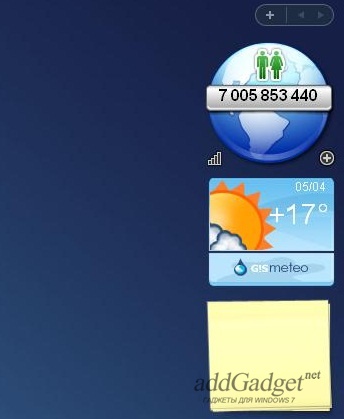
Посетители, находящиеся в группе Гость, не могут оставлять комментарии к данной публикации.
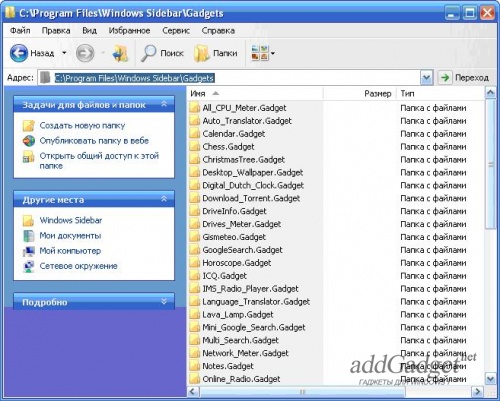
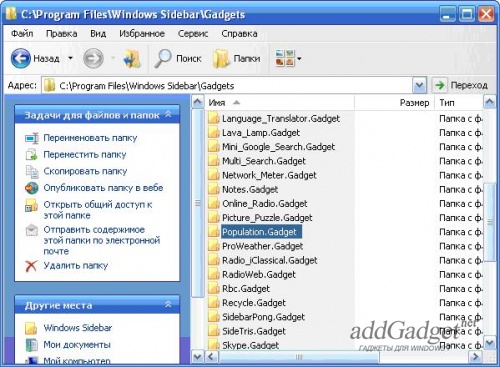
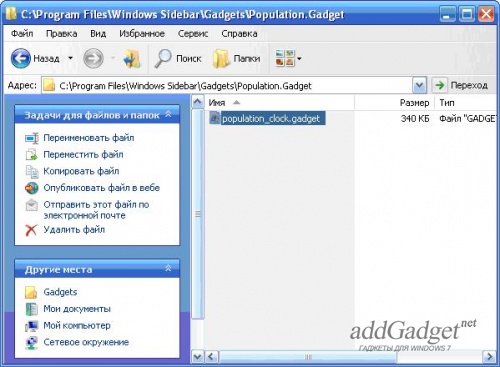
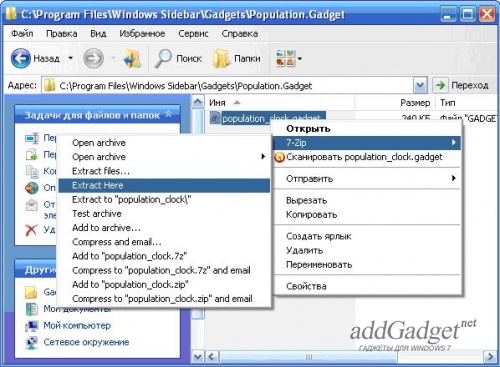
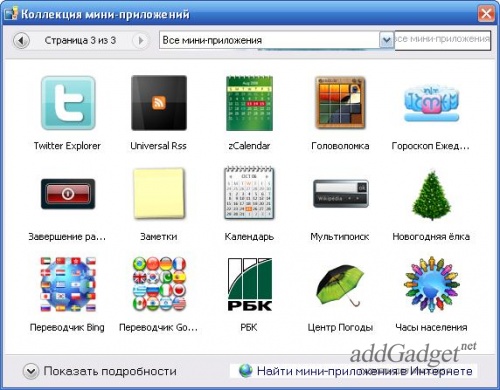
Комментарии